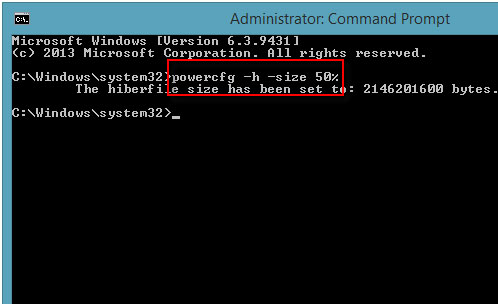ด้วยค่ามาตรฐานของขนาดไฟล์ hiberfil.sys ปกติจะอยู่ที่ 75% ของความจุแรมหรือหน่วยความจำหลักทั้งหมดของเครื่อง และไฟล์ hiberfil.sys จะเป็นไฟล์หลักที่เกี่ยวข้องกับฟีเจอร์ hibernate ที่จะถูกเปิดเอาไว้ในการติดตั้ง Windows 8 และ 8.1 มาตั้งแต่แรก (แต่ทั้งนี้ก็ต้องเปิดการทำงานให้ Hibernate ด้วย) โดยฟีเจอร์ Hibernate จะถูกใช้งานก็ต่อเมื่อต้องการปิด/พักใช้งานเครื่องแบบชั่วคราว และยังมีการเรียกใช้งานโปรแกรมที่เคยใช้งานอยู่ให้หยุดทำงานไปพร้อมกัน แล้วเมื่อมีการเปิดเครื่องคอมพิวเตอร์ขึ้นมาใหม่ ก็จะสามารถทำงานที่ค้างเอาไว้ต่อได้ทันที
วิธีการนี้รองรับระบบปฏิบัติการ Windows Vista, Windows 7, Windows 8 และ Windows 8.1
การเพิ่ม/ลดขนาดของไฟล์ hiberfil.sys บน Windows 8.1 หรือแม้แต่ Windows เวอร์ชั่นที่ระบุเอาไว้ หากเพื่อนๆต้องการแก้ไข ก็ควรจะทำผ่านแอคเค้าน์ Administrator หรือสั่งให้ทำงานด้วยสิทธิ์ของ Administrator เท่านั้น (Run as administrator) ด้วยขั้นตอนดังต่อไปนี้
ปกติไฟล์ hiberfil.sys จะอยู่ที่ไดเรกทอรี่ C:\ และจะถูกซ่อนเอาไว้ให้เป็นไฟล์ของระบบ ไม่สามารถมองเห็นได้ด้วยตาเปล่า แต่เราสามารถเปิดดูไฟล์ hiberfil.sys ที่ถูกซ่อนเอาไว้ได้ด้วยเครื่องมือ Folder Options ที่อยู่ในกล่องเครื่องมือ Control Panel
ที่หัวข้อ Hide protected operating system files ให้เอาเครื่องหมายถูกออก
พอเปิดไอคอน Computer สำหรับไดรฟ์ C จะพบว่าระบบจะโชว์ไฟล์ hiberfil.sys ขึ้นมาครับ ซึ่งเครื่องที่ผมใช้ในการเขียนบทความอยู่นี้จะใช้หน่วยความจำขนาด 4GB ก็จะทำให้ไฟล์ hiberfil.sys จำลองพื้นที่ของหน่วยความจำหลักขึ้นมา 75% ของพื้นที่แรมทั้งหมด (ยิ่งมีขนาดหน่วยความจำหลักเยอะ ขนาดไฟล์ hiberfil.sys ก็ยิ่งเยอะขึ้นไปด้วย) ซึ่งเมื่อมีการเรียก Hibernate พื้นที่ส่วนนี้จะถูกดึงเอาไปเรียกไว้ใช้งานครับ
เรามาดูวิธีการคำนวณขนาดของไฟล์กันก่อน เพื่อนๆสามารถศึกษาจากลิงค์นี้ไปด้วยก็ได้ ป้องกันการสับสนครับ
– หน่วยที่ใช้ในการวัดความจุหรือขนาดของข้อมูล
1 GB เท่ากับ 1024 MB (เมกาไบต์) หรือ 1,048,576 KB (กิโลไบต์) หรือ 10,73,741,824 Bytes (ไบต์)
1 MB เท่ากับ 1024 KB (กิโลไบต์)
1 KB เท่ากับ 1024 Bytes (ไบต์)
เรามาเริ่มขั้นตอนของการแก้ไขกันเลยดีกว่า
เริ่มแรกให้เปิดหน้าต่าง Search แล้วพิมพ์คำสั่ง Command Prompt เพื่อเปิดหน้าต่าง Command Prompt ขึ้นมา โดยคลิกขวาสั่งให้ทำงานแบบ Run as administrator
ที่หน้าต่าง Command Prompt เราจะใช้คำสั่งนี้ในการทำงาน และสามารถกำหนด % ได้ระหว่าง 50 – 100% ครับ
Powercfg -h -size Percentage เช่น ตัวอย่างด้านล่าง
Powercfg -h -size 100% หรือ
Powercfg -h -size 100 (ไม่ต้องใส่เครื่องหมาย % ก็ได้)
แล้วกด Enter 1 ครั้ง
คำสั่งจะถูกประมวลผล และจะทำการจำกัดขนาดของไฟล์ hiberfil.sys ใหม่ ตรงนี้จะใช้เวลาเพียงเล็กน้อยเท่านั้น แล้วเราก็สามารถปิดหน้าต่าง Command Prompt ลงได้ทันที ไม่จำเป็นต้องรีสตาร์ทเครื่อง
เมื่อกลับมาดูขนาดไฟล์ hiberfil.sys ที่ไดรฟ์ C อีกครั้ง จะพบว่าขนาดไฟล์เปลี่ยนไป ขึ้นอยู่กับจำนวน % ที่เรากำหนดไว้
ก็เป็นอันเสร็จพิธี ไว้เจอกันใหม่ในบทความหน้าคร้าบบ